Revit如何为屋顶设置“找坡”?下面就为大家分析一下。
一、先在标高二任意绘制一个平屋顶
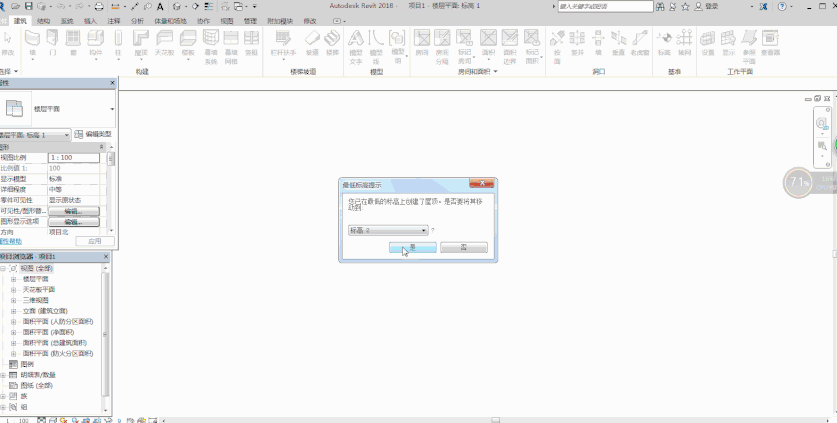
二、假设以中心线为分界线,往两边进行找坡,于是就可以设置一个参照平面(参照平面利用“对齐”工具,在点击“EQ”就能使想要的2条线段长度相等)
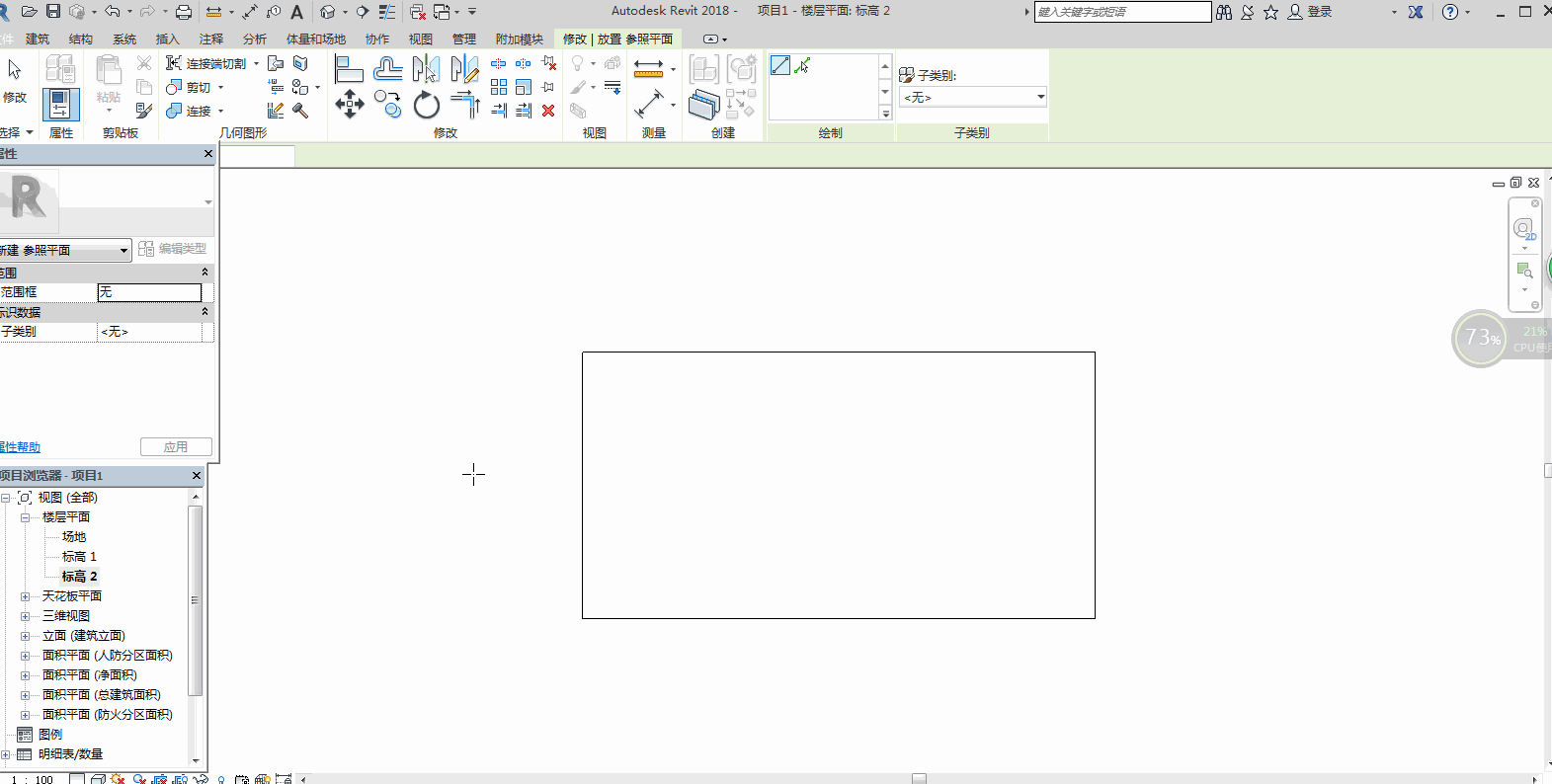
三、然后为屋顶添加分割线,修改子图元(假设“找2%的坡”,1950*0.02=39)
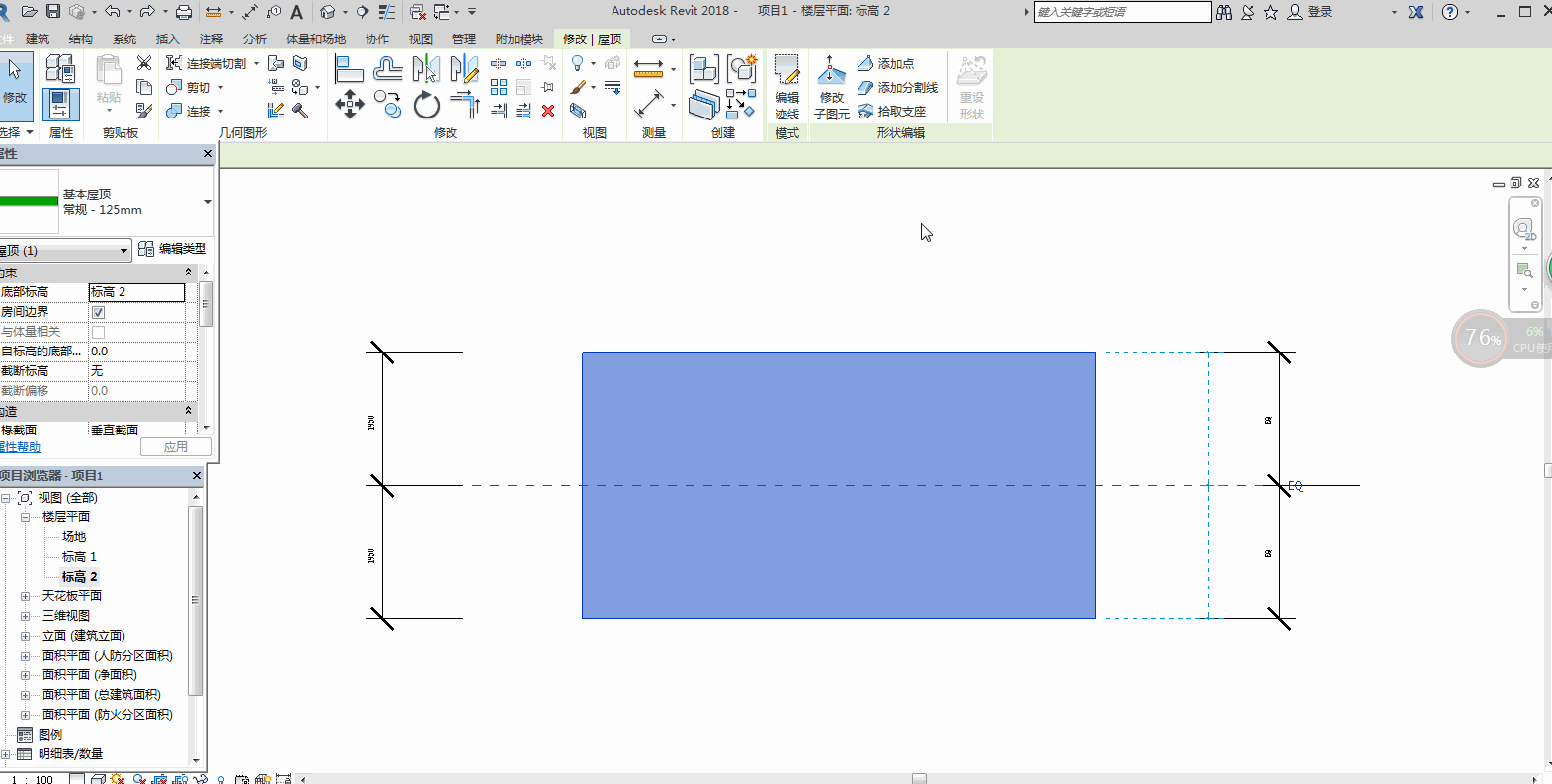
这样就为我们屋顶设置好“找坡”了
转载请注明来源本文地址:https://www.tuituisoft/blog/7823.html
Revit如何为屋顶设置“找坡”?下面就为大家分析一下。
一、先在标高二任意绘制一个平屋顶
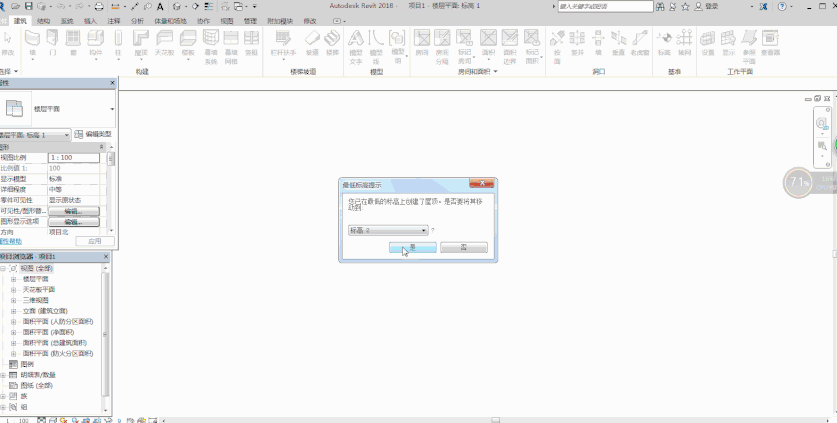
二、假设以中心线为分界线,往两边进行找坡,于是就可以设置一个参照平面(参照平面利用“对齐”工具,在点击“EQ”就能使想要的2条线段长度相等)
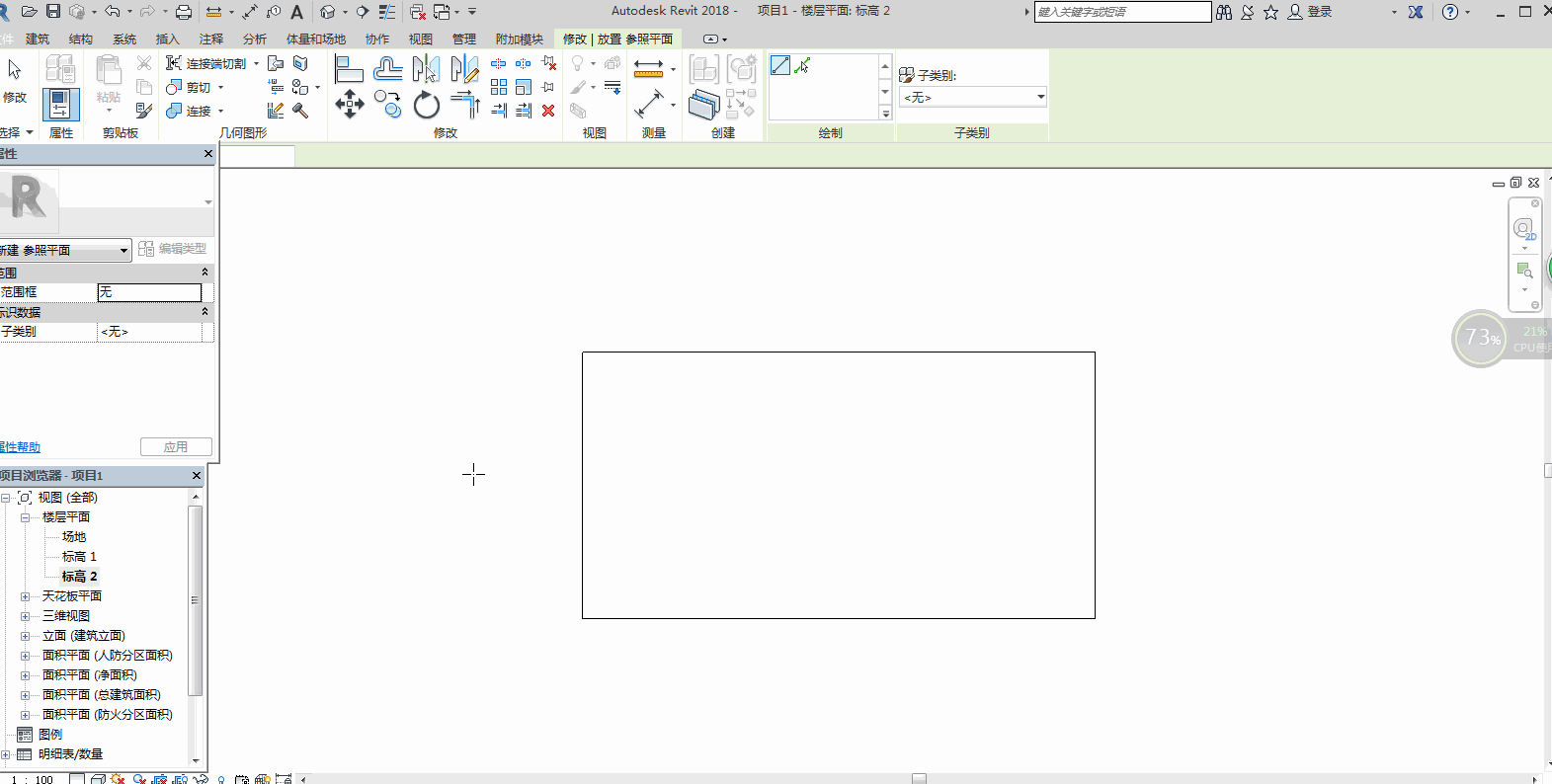
三、然后为屋顶添加分割线,修改子图元(假设“找2%的坡”,1950*0.02=39)
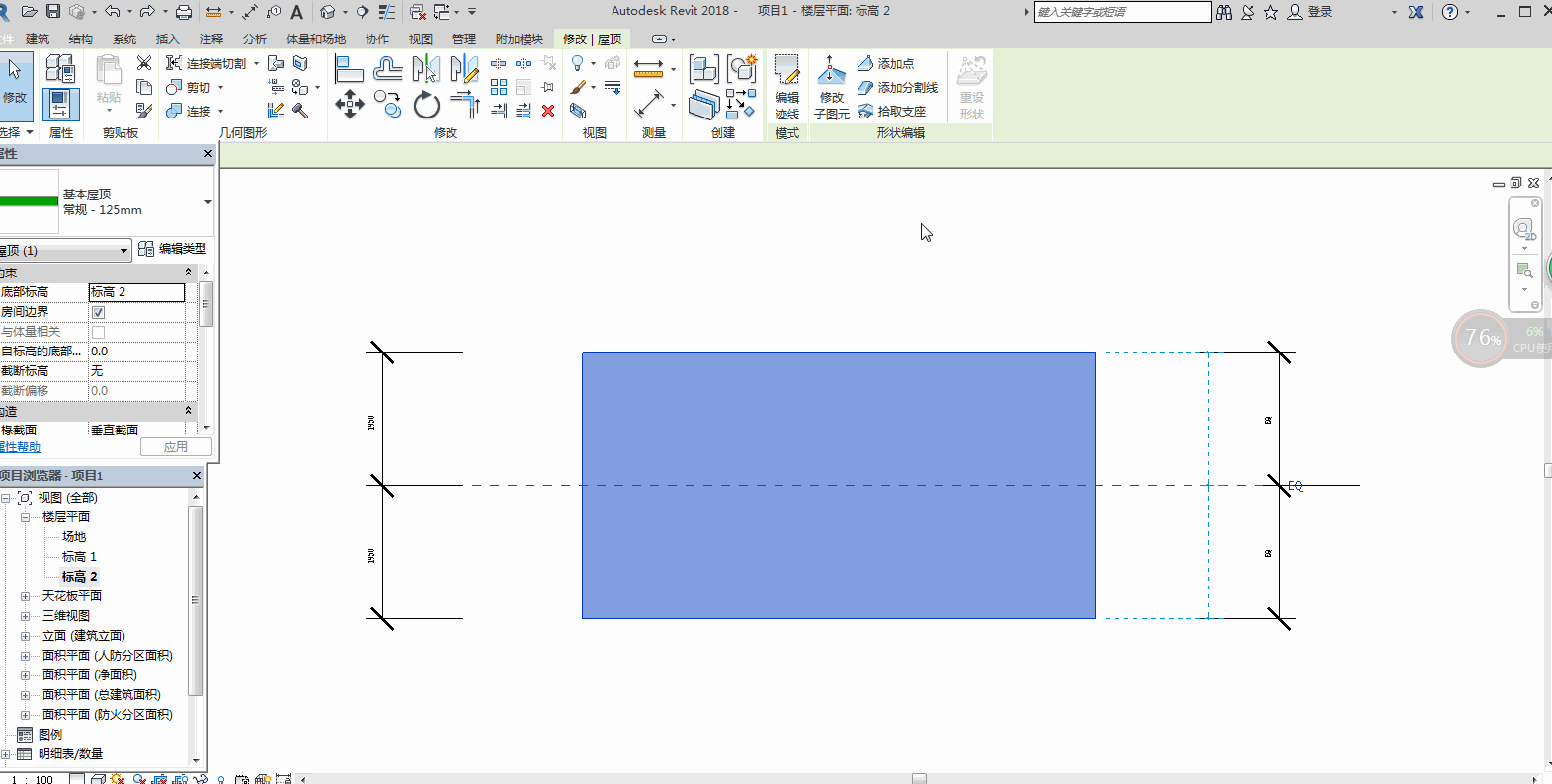
这样就为我们屋顶设置好“找坡”了
转载请注明来源本文地址:https://www.tuituisoft/blog/7823.html